Come resettare l'iPhone o l'iPad prima di venderlo
Qual è il modo migliore per eliminare tutti i dati personali sull'iPhone prima di venderlo? Segui la nostra guida per imparare a cancellare in modo sicuro il tuo iPhone o iPad prima di separartene.
Il tuo iPhone e iPad oggi sono il centro di tutti i tuoi dati digitali personali. I nostri telefoni sono la porta d'accesso a tutti i nostri account e servizi online, compresi gli account e-mail, i profili dei social media, le foto e i video privati, i messaggi, i documenti, le password, i dati sanitari e così via. In altre parole, i nostri dispositivi iOS sono la nostra identità digitale e possono rivelare molto di noi se cadono nelle mani sbagliate.
Per questo motivo, quando si vuole vendere il proprio iPhone o iPad, è molto importante assicurarsi che tutti i dati personali siano stati eliminati nel modo corretto. Al giorno d'oggi è fondamentale sapere come resettare il nostro iPhone o iPad prima di venderlo o regalarlo a qualcuno. Ecco tutto quello che dovete fare prima di vendere il vostro iPhone o iPad.
Passo 1: Backup del dispositivo iOS
Prima di vendere o regalare l'iPhone o iPad, dobbiamo eseguire il backup di tutti i dati e i contenuti del dispositivo iOS. Il backup dell'iPhone e dell'iPad assicura che nessun dato vada perso, nel caso in cui si dimentichi di copiare qualcosa. Il backup dell'iPhone o dell'iPad consente anche di ripristinare il backup su un nuovo dispositivo in un secondo momento. Eseguire il backup del dispositivo iOS è facilissimo.
Opzione A: Backup su iCloud
Con ogni probabilità il tuo dispositivo è già configurato per il backup su iCloud. Puoi verificarlo seguendo questi passaggi:
- Apri Impostazioni sull'iPhone o sull'iPad.
- Tocca il tuo nome, cioè l'ID Apple, iCloud, iTunes & le impostazioni dell'App Store nella parte superiore dell'elenco.

- Tocca l'opzione iCloud.

- Tocca l'opzione Backup iCloud.

- Se non è già abilitata, abilita l'opzione iCloud Backup.
- Qui troverai anche lo stato del backup e le informazioni relative all'ultimo backup del dispositivo. È possibile toccare Effettua un backup ora per eseguire un backup manualmente.

- Una volta completato il backup, puoi passare alla fase successiva.
Il backup su iCloud è il metodo consigliato per eseguire il backup del tuo iPhone o iPad. Ma un avvertimento. Apple include solo 5 Gb di spazio di archiviazione iCloud nel piano gratuito, quindi dovrai pagare un abbonamento per avere abbastanza spazio di archiviazione per il backup dell'intero iPhone o iPad.
Opzione B: Backup sul computer
Ti consigliamo questa opzione se vuoi vendere l'iPhone/iPad, passare ad Android o se non vuoi ripristinare subito il backup di questo iPhone/iPad su un nuovo dispositivo. Se il backup del telefono viene eseguito solo a scopo di archiviazione, è preferibile l'opzione di backup su computer. Il Finder o l'app iTunes eseguono il backup dell'intero dispositivo iOS e creano un file che può essere ripristinato su qualsiasi dispositivo iOS in futuro. Per impostazione predefinita, Finder o iTunes creano un backup dell'iPhone o dell'iPad sull'unità locale, ovvero Macintosh HD. Ma è possibile spostare i backup dell'iPhone o dell'iPad su un disco rigido esterno per risparmiare spazio sull'unità interna.
Nota: Apple ha dismesso iTunes per Mac e ha reso Finder lo strumento predefenito con cui gestire e sincronizzare i contenuti sui dispositivi iOS.
Passo 2: Cancellazione da iMessage [se applicabile]
Se stai vendendo il tuo iPhone o iPad per passare a un'altra piattaforma come Android, devi disattivare iMessage dal tuo iPhone, per poter continuare a ricevere SMS sul tuo nuovo telefono. Se non ricevi i messaggi di testo dopo aver ceduto il tuo iPhone o iPad, ecco la soluzione.
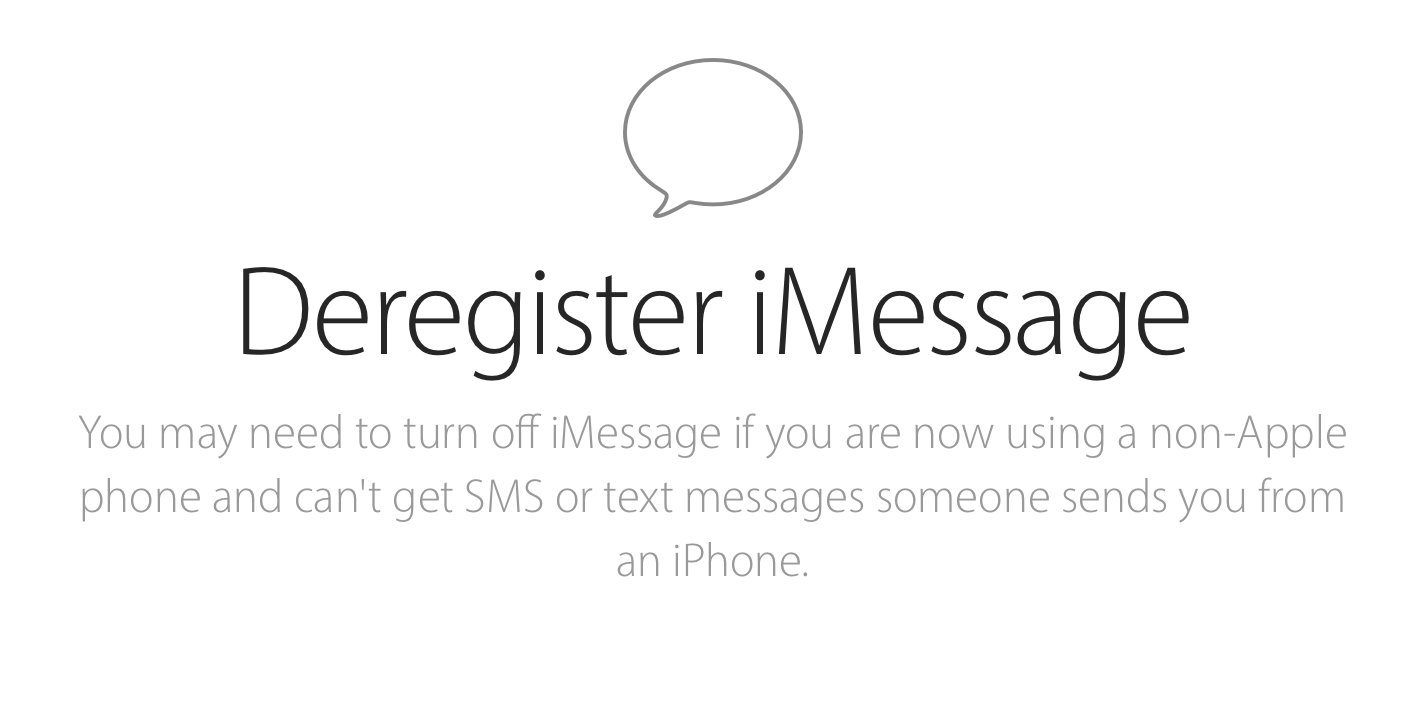
Tutto quello che devi fare è cancellare e disattivare iMessage dal tuo iPhone, in modo che il tuo numero di cellulare venga cancellato dai server di Apple e tu possa continuare a ricevere messaggi di testo sul tuo nuovo dispositivo.
Per cancellare la registrazione e disattivare iMessage, vai qui.
Passo 3: Cancellare tutti i dati su iPhone o iPad
Dopo aver eseguito un backup dell'iPhone o dell'iPad e aver cancellato il tuo numero di cellulare da iMessage, puoi passare all'eliminazione di tutti i dati dall'iPhone o dall'iPad. Segui questa semplice guida per cancellare tutti i dati sul tuo iPhone o iPad e riportare l'iPhone alle impostazioni di fabbrica predefinite.
- Apri Impostazioni sull'iPhone o sull'iPad.
- Tocca Generali, scorri verso il basso e tocca Trasferisci o ripristina iPhone.
.jpg)
- Tocca Cancella tutti i contenuti e le impostazioni. iOS mostrerà i dati personali che verranno cancellati.

- Tocca Continua.. Inserisci il codice di accesso del tuo dispositivo.
- Se il blocco attivazione di Trova il mio iPhone è abilitato, ti verrà chiesto di disabilitare il blocco attivazione sul tuo iPhone o iPad inserendo il tuo ID Apple e password.
- Una volta che l'iPhone o l'iPad ha terminato di cancellare tutti i dati e le impostazioni, verrà visualizzata la schermata che consente di impostare un nuovo iPhone o di ripristinare da un backup.
Ora è tutto pronto per vendere o regalare il tuo iPhone o iPad a qualcuno. I dati e le impostazioni precedenti sono stati salvati in modo sicuro, su iCloud o localmente tramite iTunes, e i dati sono stati cancellati in modo sicuro dall'iPhone così che il nuovo proprietario non possa accedervi. Ora rimuovi la scheda SIM ed è tutto.



